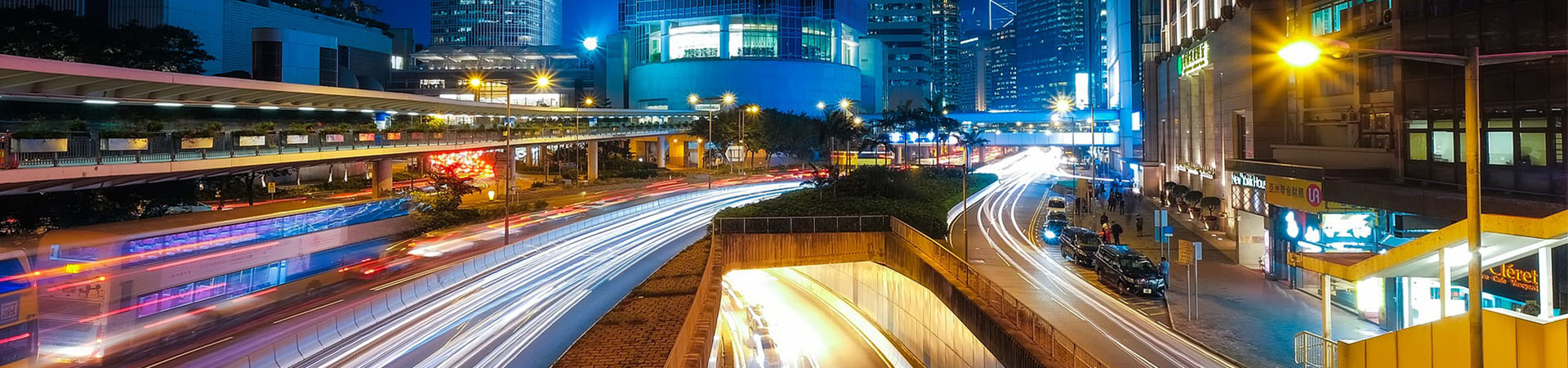WordPress kann auf verschiedenen Wegen eingerichtet werden.
Anfänger, die zunächst kein Geld für eigenen Webspace und eine URL ausgeben möchten, können die kostenlose Version nutzen, für welche man sich auf www.wordpress.com registrieren muss.
Das Herunterladen und das Installieren von WordPress geht hierbei sehr schnell und einfach. Vom Quellcode bis zum fertigen Blog braucht es selbst für Neulinge nur wenige Minuten. Hat man sich registriert und einen Account angemeldet, kann man sich einloggen und die Internet-Adresse des neuen Blogs festlegen. Die Festlegung des Namens ist einmalig und kann später nicht mehr verändert werden. Dabei gestaltet sich die Subdomain in der Form „benutzername.wordpress.com“ nur aus Kleinbuchstaben und Zahlen. Der Name des Blogs mit den Spracheinstellungen kann später beliebig oft geändert werden.
Nach der Anmeldung des neuen Blogs schickt WordPress.com eine E-Mail zur Bestätigung. Nach dem Aufruf dieser Mail und der Bestätigung gelangt der User nun in das CMS-System. Es erfolgt ein Log-in. Eine Menüleiste erscheint, die mit einem Drop-down-Menü viele Optionen bietet. Ein Klick auf „Account“ oder „Mein Konto“ und das Redaktionssystem steht zu ersten Mal zur Verfügung.
Um den ersten Artikel auf WordPress zu veröffentlichen muss der Button „Artikel“ geklickt werden. Die Software erstellt automatisch einen Beitrag mit den Wörtern „Hello World!“.
WordPress auf diesem Weg einzurichten ist zwar die einfachste Methode, hat aber auch ein paar Nachteile:
- Beschränkte Funktionalität: Nutzt man wordpress.com kann man nicht wie bei einer eigenen WordPress Installation alles anpassen.
- Werbung auf der eigenen Homepage
- Plugins können nicht benutzt werden
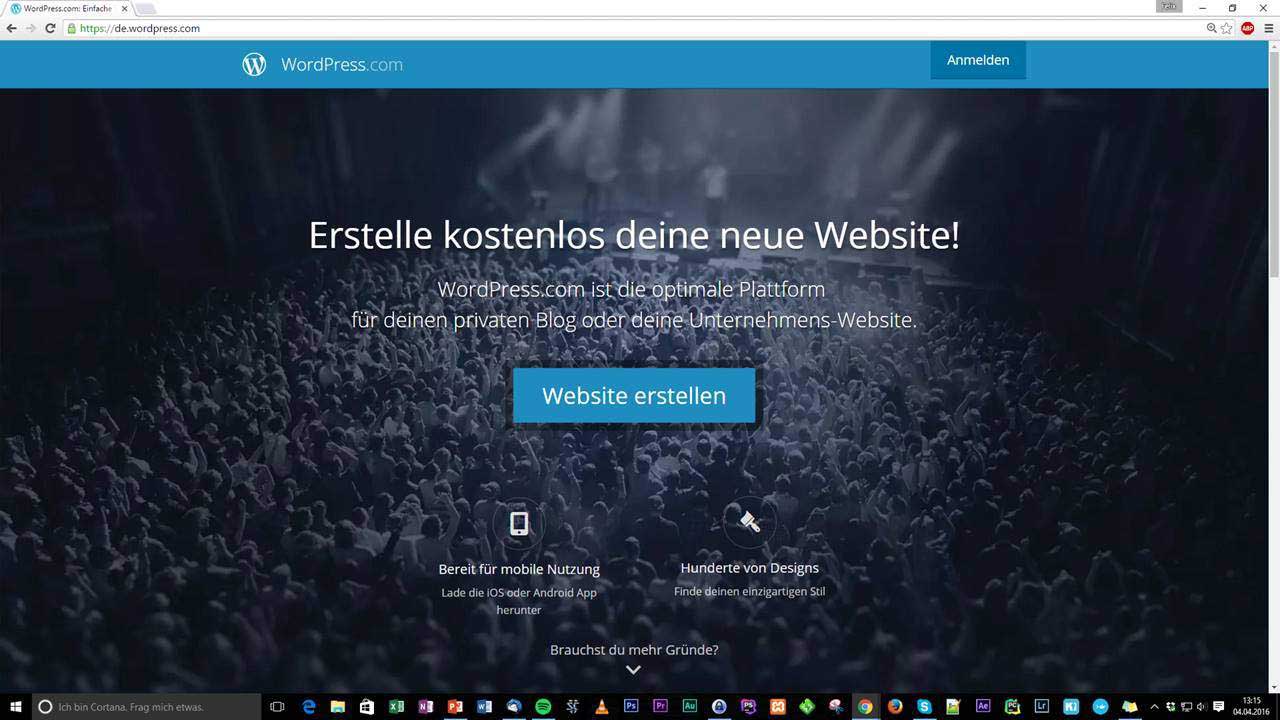

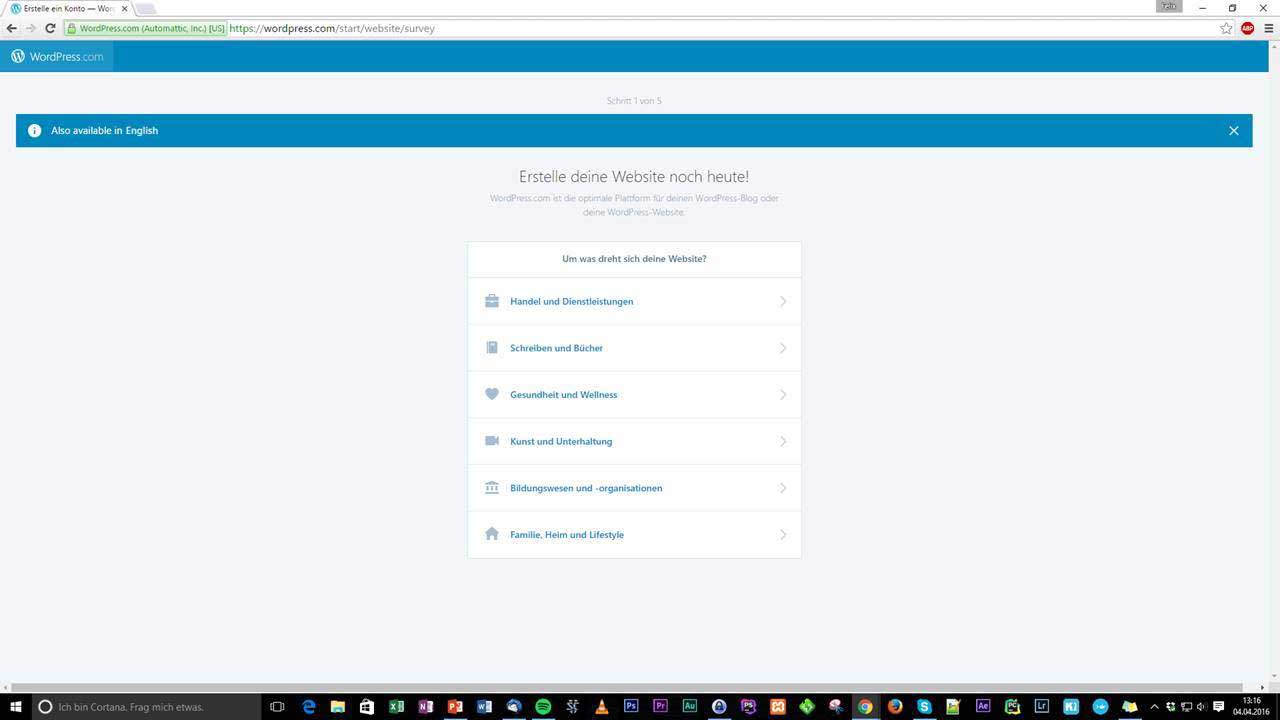
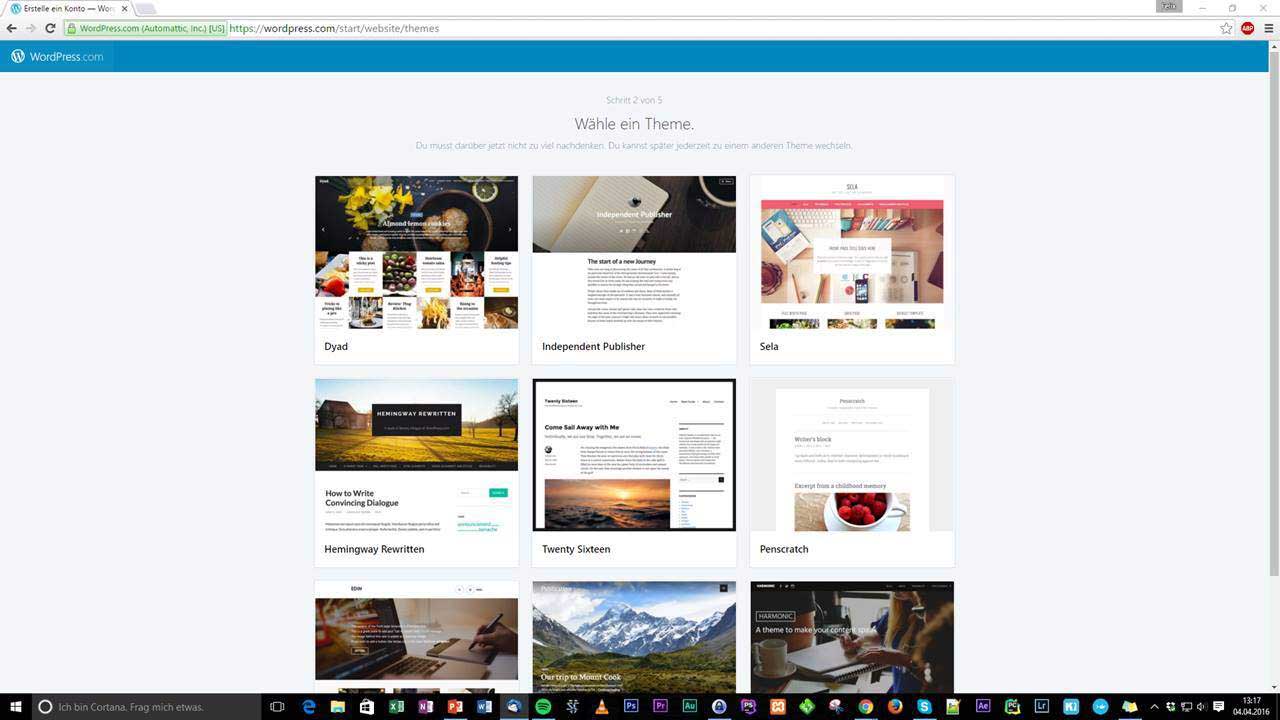
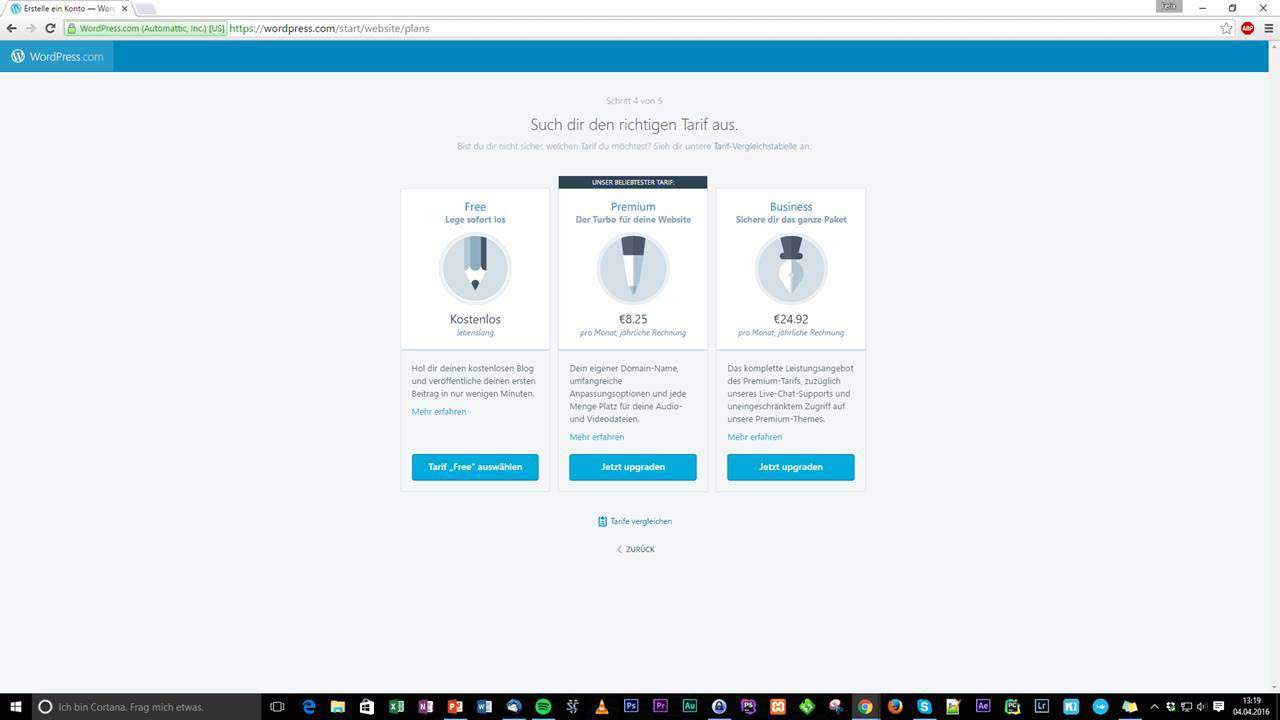
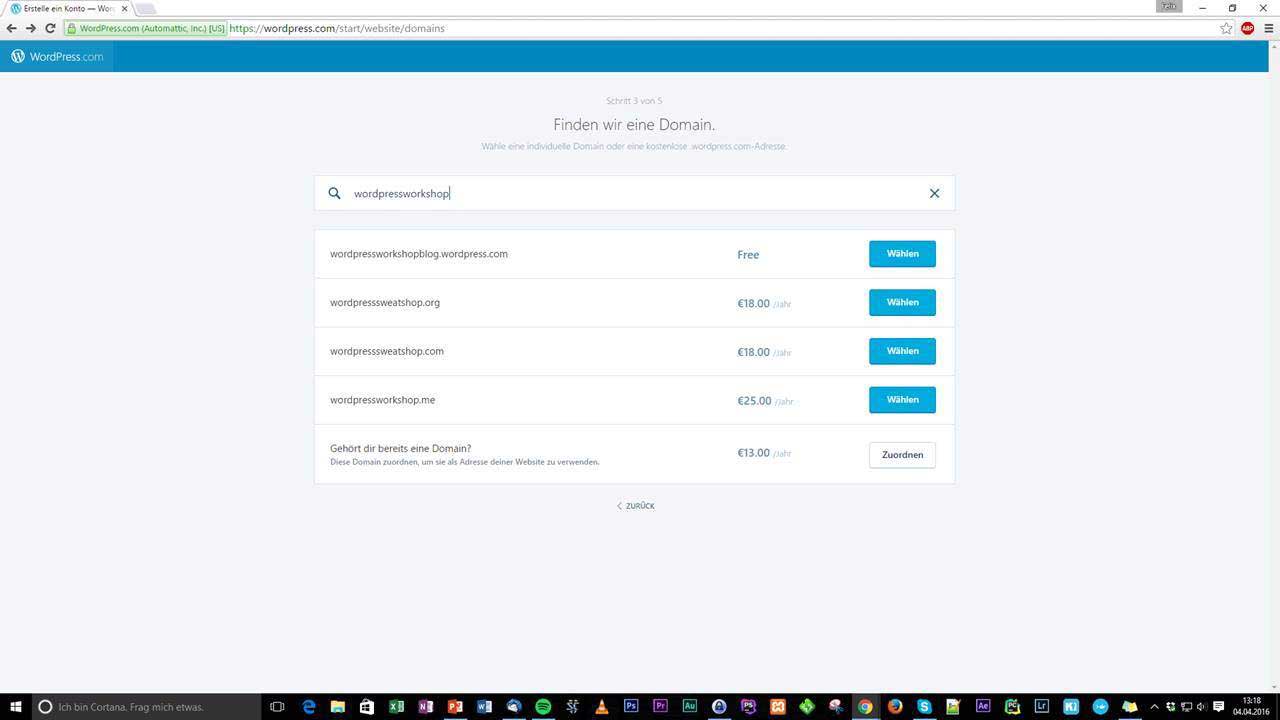
Der zweiteinfachste Weg, WordPress zu installieren ist per One Klick Installer.
Auch dies geht schnell und ohne technisches Vorwissen.
Im nachfolgenden Slider ist ein Beispiel für eine One Klick Installation bei einem Webspace Anbieter gezeigt. Bei einem anderen Anbieter sieht die Installation ähnlich aus, kann sich jedoch geringfügig unterscheiden. Der One Klick Installer sollte bei den meisten Webseiten-Anbietern ohne Probleme funktionieren.
Der One Klick Installer ist für Anwender gedacht, welche die volle Funktionalität von WordPress nutzen wollen, denen aber die manuelle Installation zu komplex ist.
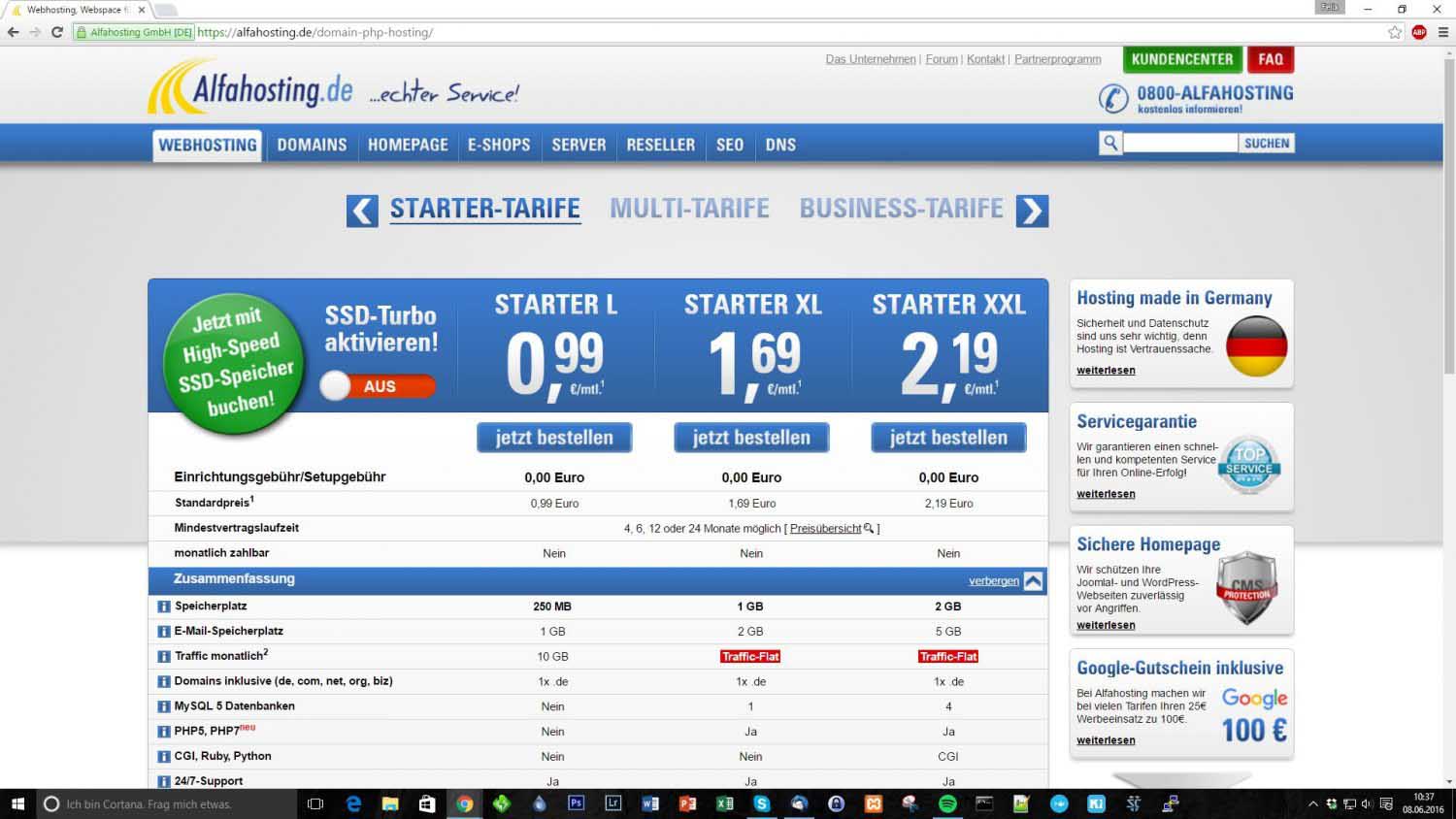
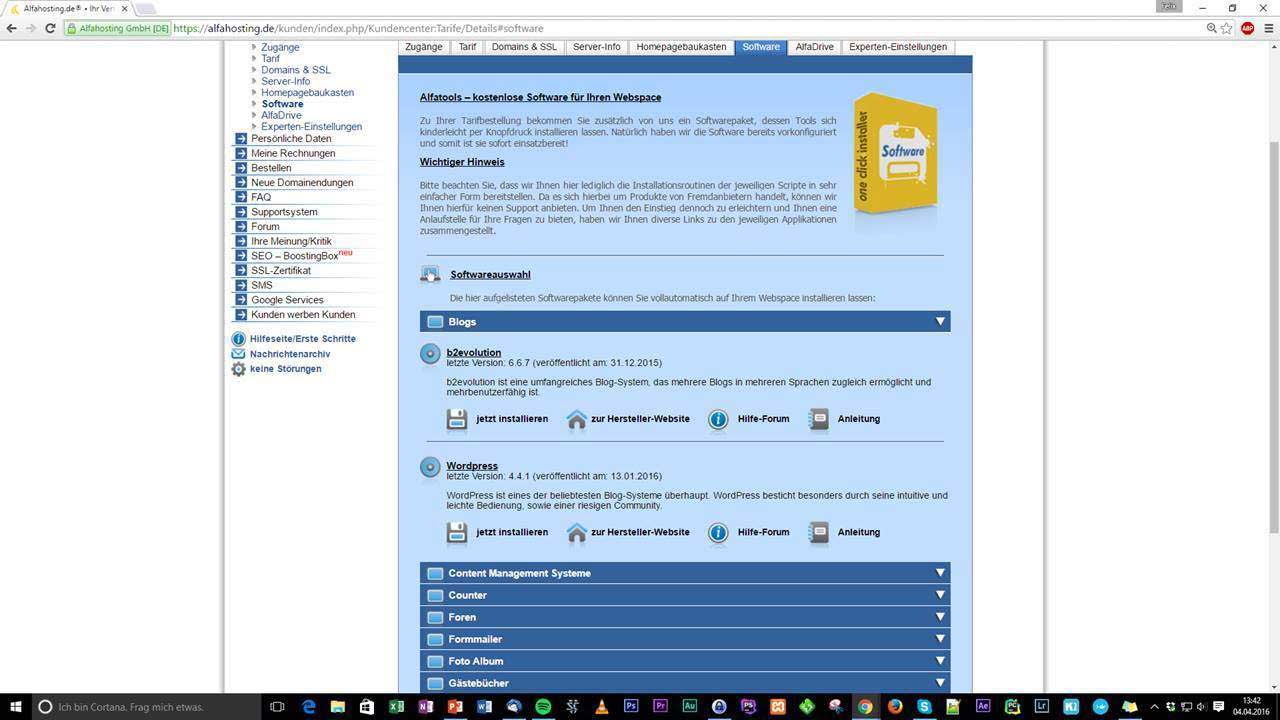
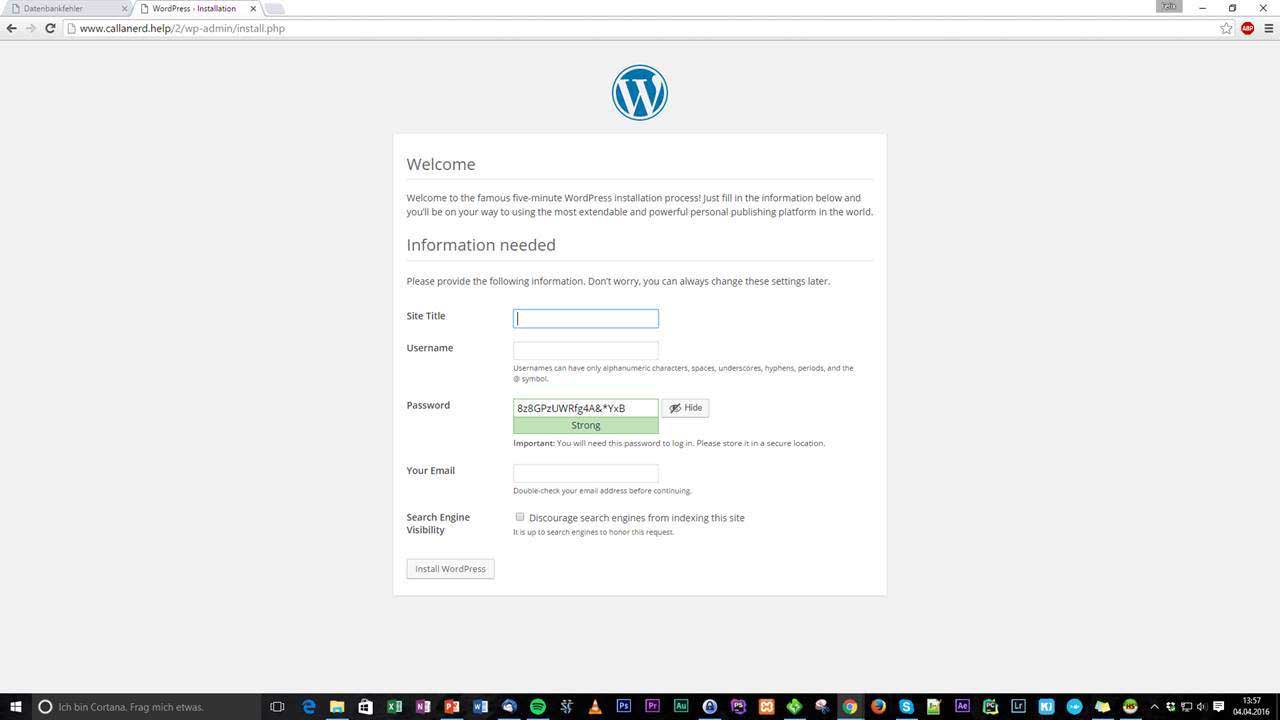
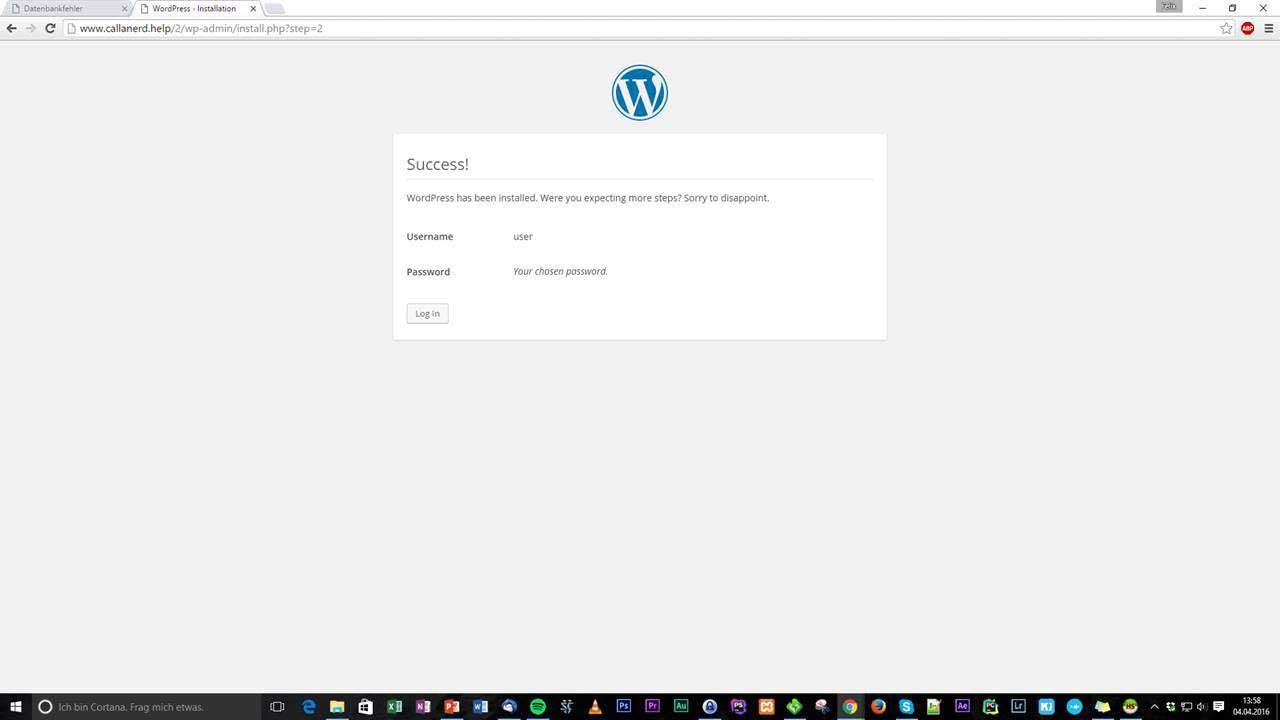
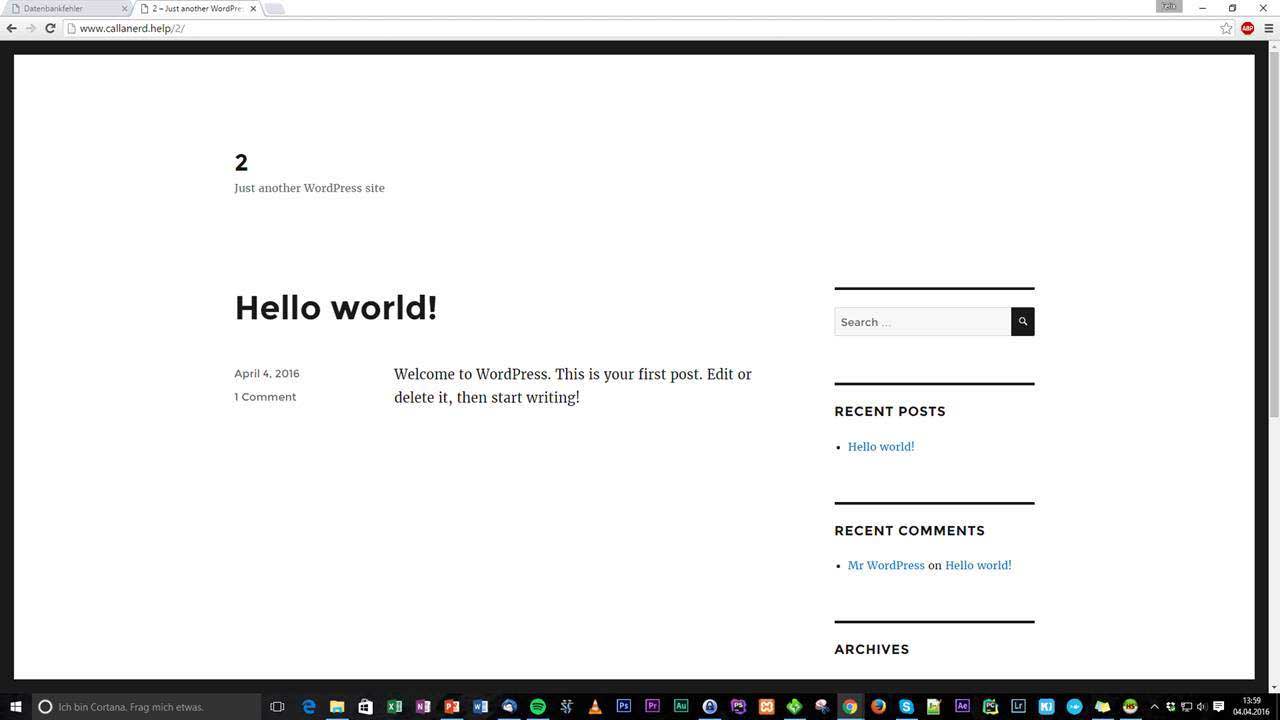
Manuelle Installation
Als letzte Methode gibt es die manuelle Installation, welche ein wenig komplizierter ist und daher meistens von fortgeschrittenen Usern genutzt wird, sie läuft wie folgt ab:
Zunächst braucht man ein Webhosting Paket oder einen Server bei einem Webhosting Anbieter. WordPress kann zwar lokal mit Xampp auf dem PC installiert werden, aber dann kann man es nicht für die ganze Welt mit einer Domain veröffentlichen. Das geht nur mit einem Webhosting Paket und einer gebuchten Domain bei einem Webhosting Anbieter. Ich empfehle Alfahosting und bin dort selbst seit Jahren Kunde.
Wenn man ein Webhosting Paket gebucht hat, muss man WordPress von www.wordpress.org runterladen (auf deutsch) und dann per FTP hochladen. Wie man FTP benutzt erkläre ich in diesem Tutorial: www.callanerd.help/yt3 Hierfür wird ein FTP-Programm, zum Beispiel FileZilla, wird dafür benötigt. Nach dem Download wird das ZIP-Archiv mit den Daten entpackt und das Wurzelverzeichnis auf den Server übertragen. Dies ist alles im Video zu sehen.
Parallel dazu kann man schon damit anfangen, die Domain auf den Ordner in dem die Ordner wp-content, wp-admin und der wp-includes liegen zu verlinken. Wenn der Upload der Dateien über FTP fertig ist und man die Domain aufruft, müsste ein Dialog erscheinen der zum Eingeben der Datenbank Zugangsdaten auffordert. Dann muss man den Name der Datenbank, den dazugehörigen Benutzernamen und das Passwort sowie den Datenbank-Host (meistens „localhost“) eingeben.
So wird die Datenbank Konfigurationsdatei erstellt. Danach wird WordPress mit der Datenbank verbunden. Nach dem erfolgreichen Ausfüllen und einem Klick auf den „Absenden“-Button findet die Software die Datenbank. Die Installation kann jetzt gestartet werden. Der Klick auf „WordPress installieren“ installiert anschließend die Software. Danach erscheint ein weiterer Dialog, bei dem man einen Benutzernamen und ein Passwort für den Log-In festlegen muss. Außerdem muss man Titel und Untertitel für die Webseite angeben, dies kann man aber später noch ändern. Sehr vorsichtig muss man bei der Option „Indexierung durch die Suchmaschine verhindern“ sein. Wenn man diese Option aktiviert, ist es Google verboten die Seite in deren Suchergebnissen anzuzeigen. Das ist für fast jede Webseite, welche Besucher über Google haben möchte, von Nachteil. Deswegen rate ich davon ab, diese Option zu aktivieren und stattdessen das Plugin „under construction“ benutzen um die Webseite in der Entwicklung vor fremden Blicken zu schützen. Die Option „Indexierung durch die Suchmaschine verhindern“ kann man später im WordPress Backend unter dem Punkt Einstellungen -> Lesen aber auch wieder deaktivieren.
Nach erfolgreicher Installation kann die Webseite unter dem Domainnamen meine-webseite/wp-admin aufgerufen werden. Anschließend ist ein Log-in in das Inhaltsverwaltungssystem WordPress mit den festgelegten Zugangsdaten möglich.
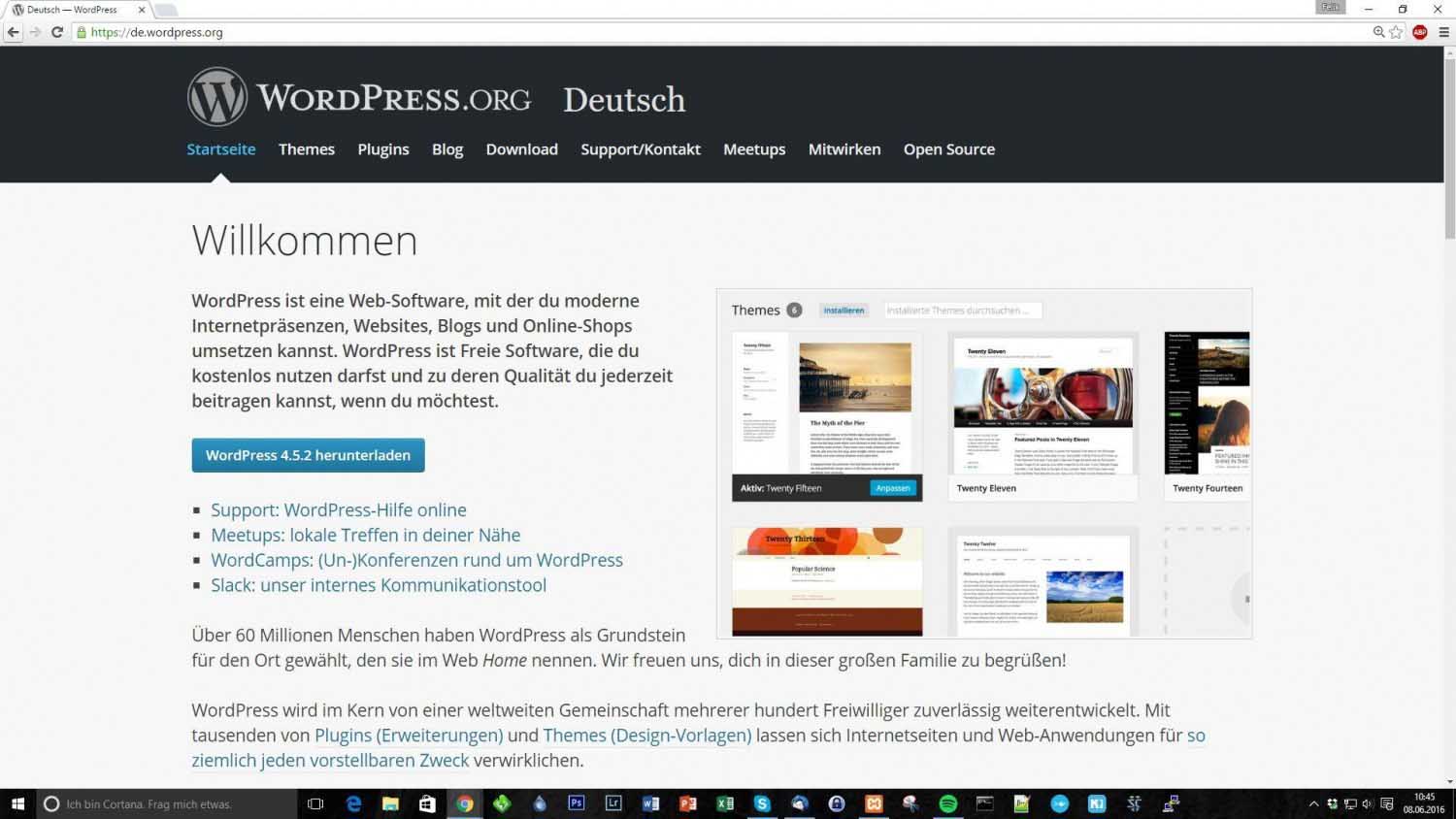
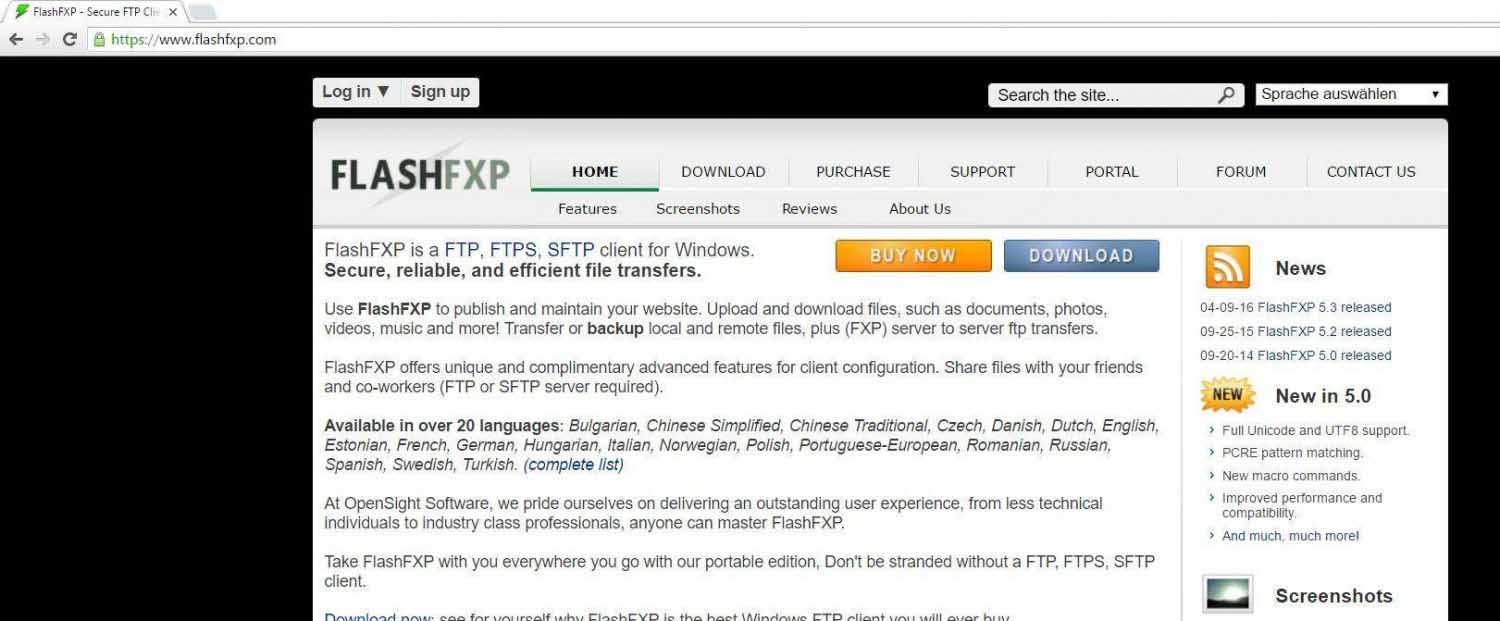
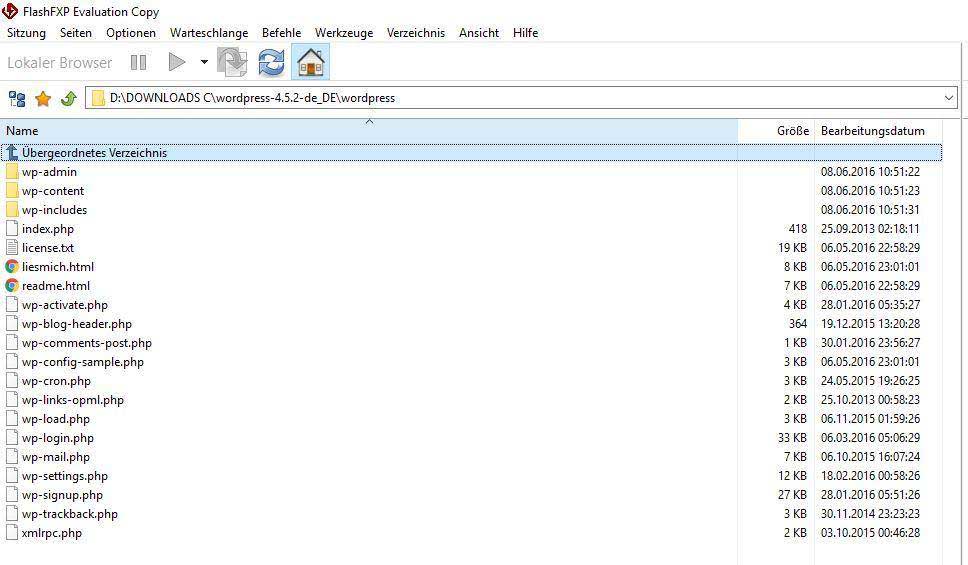
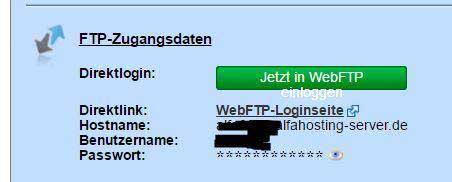

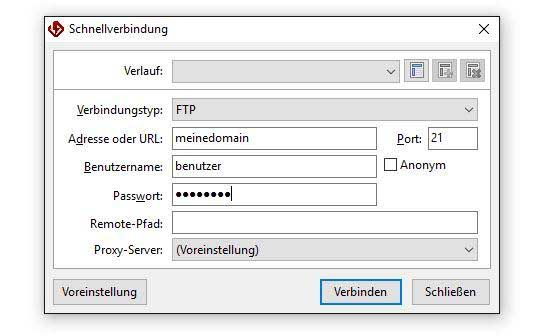

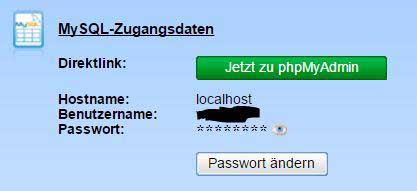
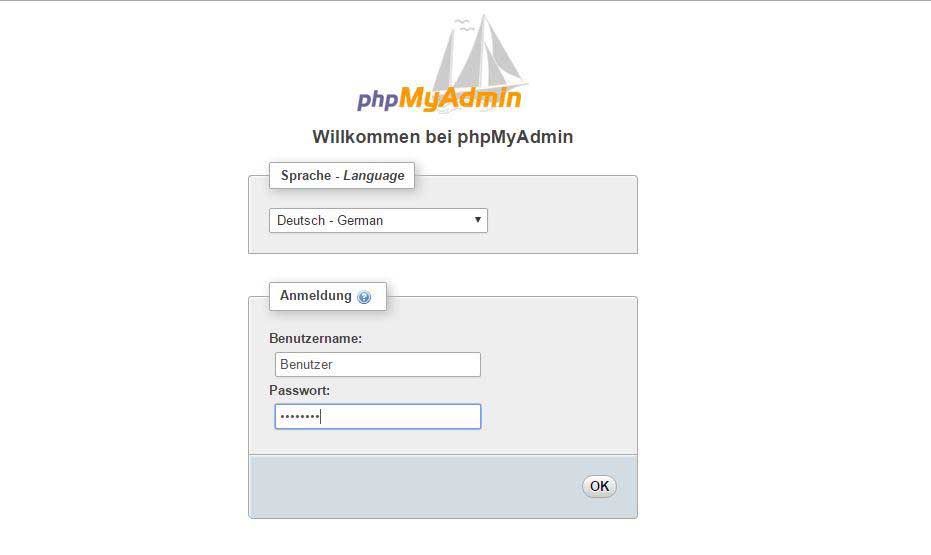
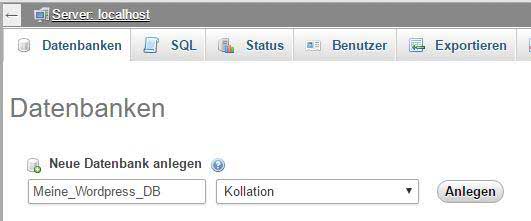
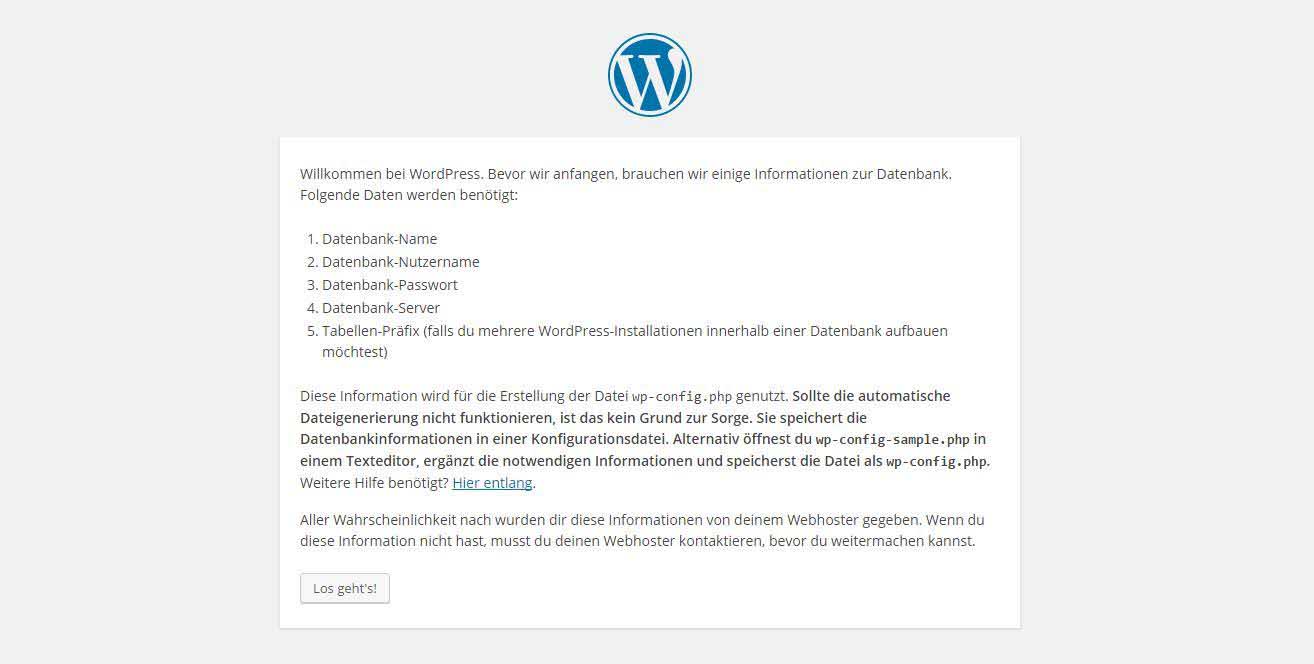
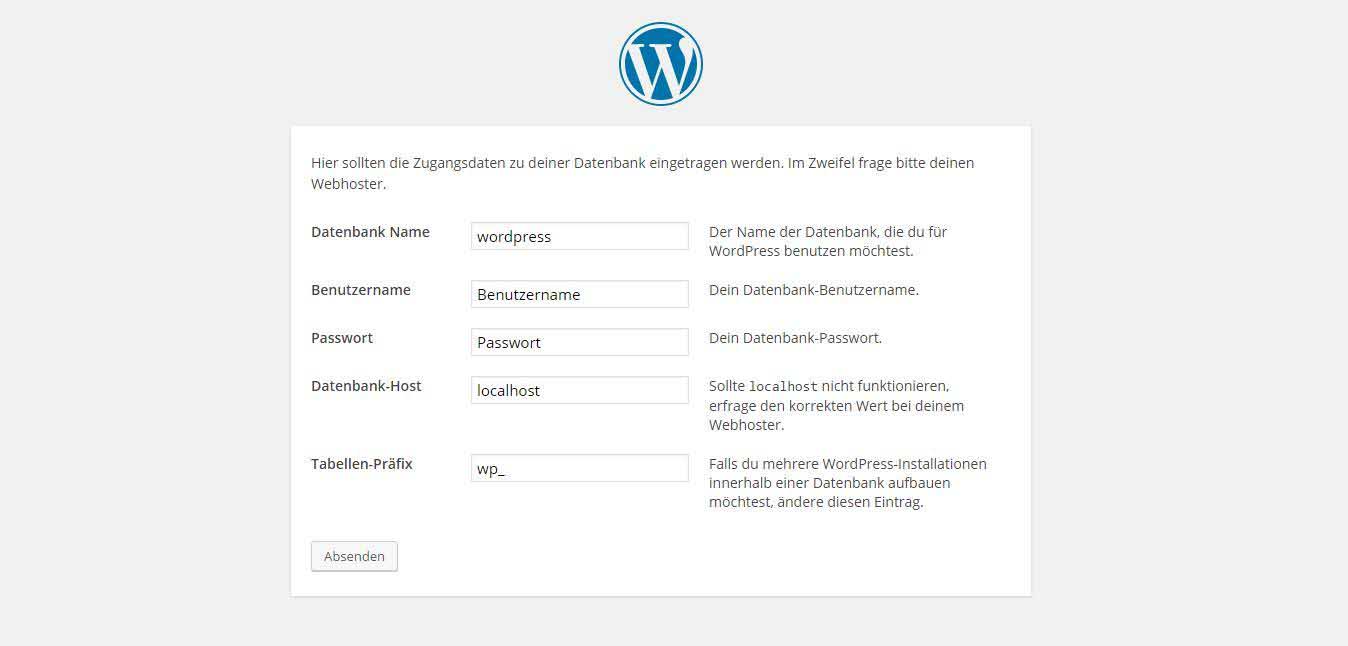
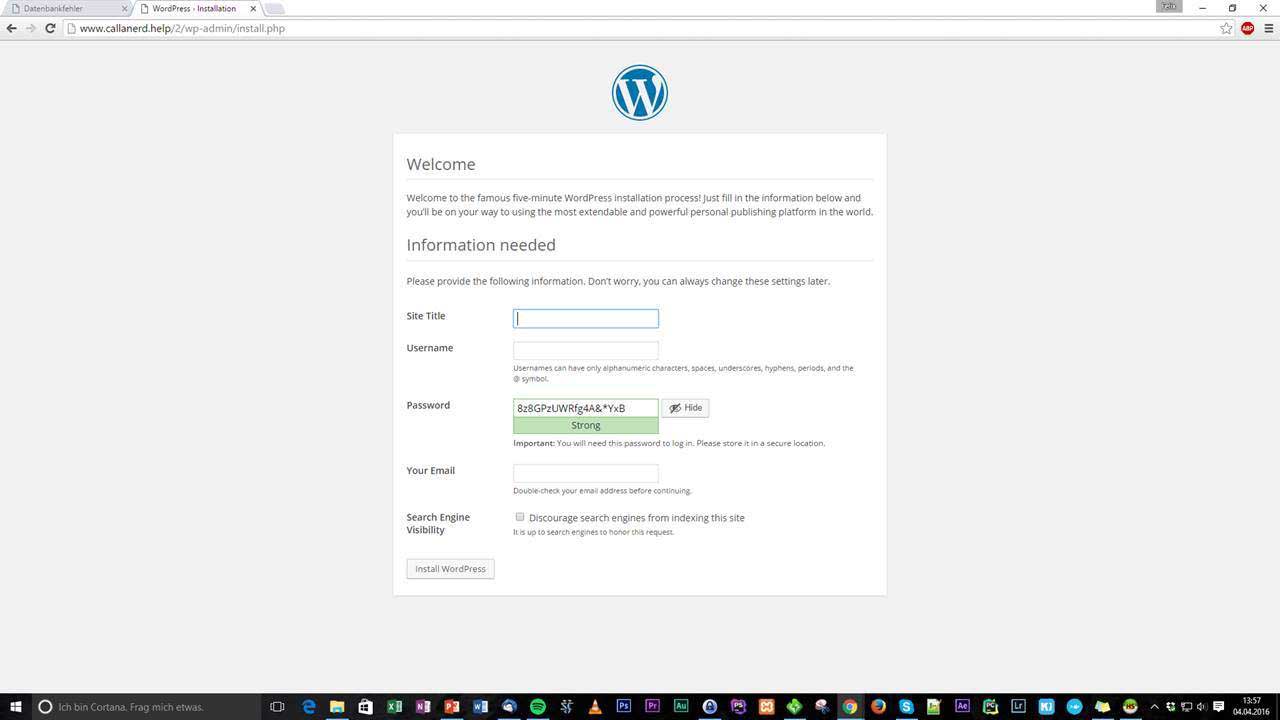
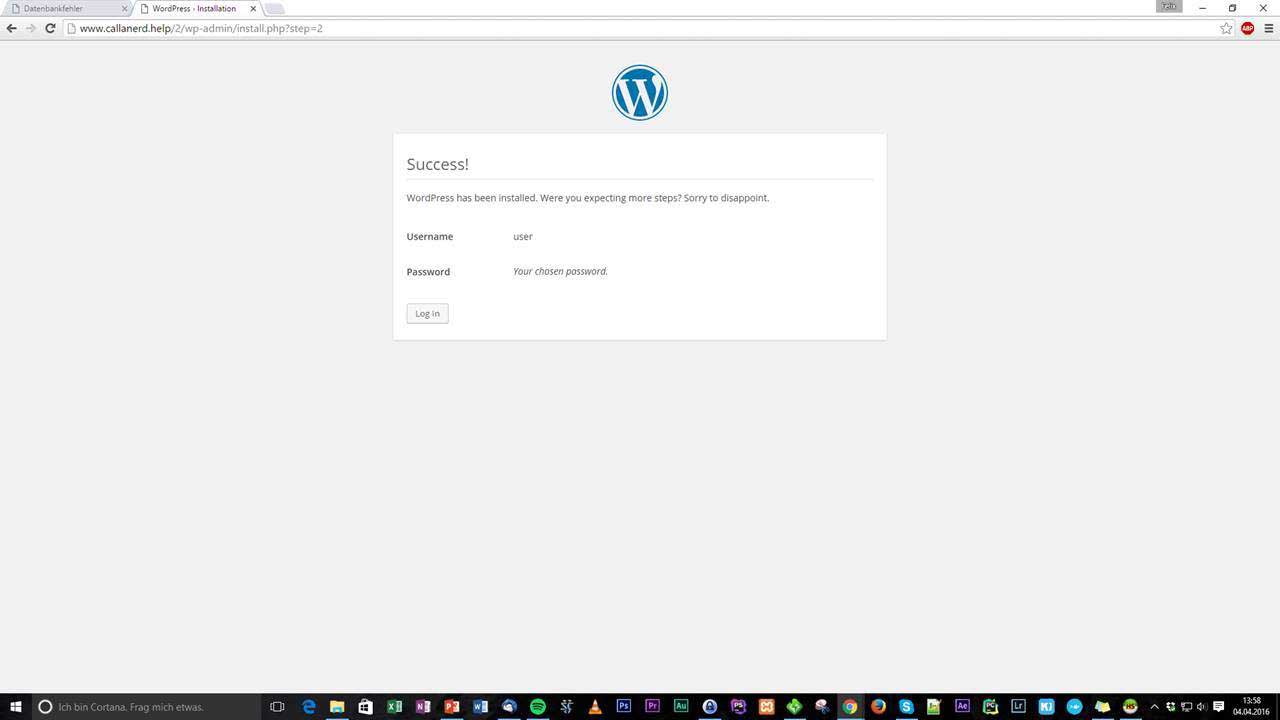
Jetzt haben wir WordPress installiert und können uns über meinedomain.de/wp-admin mit unseren Userdaten einloggen.
Ich freue mich über Fragen und Vorschläge für Themen.
Falls ihr selbst WordPress nutzt oder dieses Tutorial befolgt habt und nicht weiterkommt, bitte einfach eine Frage in die Kommentare schreiben und ich versuche so schnell wie Möglich zu antworten.
Viel Spass mit WordPress und bis zum nächsten Mal.